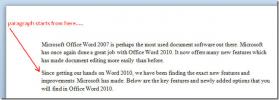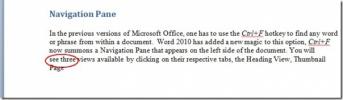تغيير اتجاه جدول بيانات Excel 2010
على النقيض من الإصدارات السابقة من Excel ، يتضمن Excel 2010 عددًا كبيرًا من الميزات لإدارة تخطيط الصفحة والمسافة بين الخلايا بسرعة بما في ذلك الصف والحقول. سواء كنت تريد تعيين حجم الصفحة أو تغيير ارتفاع / عرض الصف أو تعديل عرض العمود الافتراضي أو ضبط هوامش الصفحة ، فإنه يوفر جميع إعدادات تخطيط الصفحة المستخدمة بشكل متكرر على الشريط. مثل Word و PowerPoint ، يتم تعيين اتجاه صفحة Excel 2010 أيضًا على الوضع العمودي افتراضيًا ، ولكن يمكنك التبديل بسهولة إلى الوضع الأفقي وفقًا لمتطلبات طباعة الصفحة. بالإضافة إلى الاتجاه ، يمكنك أيضًا تعيين حجم الصفحة ، حيث يوفر عددًا من الإعدادات المسبقة لحجم الصفحة بما في ذلك Letter و Tabloid و Legal و A3 و A4 و B4 و B5 والمزيد. يعد الاتجاه الرأسي مثاليًا لمجموعات البيانات الطويلة ، والتي لا تتضمن سوى أعمدة قليلة ، ومع ذلك ، إذا كنت تعمل على مجموعة البيانات المنتشرة عبر الشاشة ، يجب عليك اختيار اتجاه أفقي لإخراج الطباعة من كل ما هو مطلوب مجالات.
بصرف النظر عن تخطيط الصفحة وعناصر التحكم المتعلقة بجداول البيانات ، يمكنك تغيير اتجاه الصفحة بسرعة من اتجاه القائمة المنسدلة ، يمكن الوصول إليها من علامة التبويب تخطيط الصفحة على الشريط. تجدر الإشارة هنا إلى أنها لا توفر طريقة لتغيير الاتجاه الافتراضي لجدول البيانات بشكل دائم. ومع ذلك ، إذا كنت تريد تعديل الارتفاع والعرض الافتراضيين للصفحة ، فافتح إعداد الصفحة (يمكن الوصول إليه عبر المزيد يوجد خيار حجم الورق في القائمة المنسدلة الحجم ، وحدد الارتفاع والعرض المطلوبين جدول. هنا ، يمكنك أيضًا تعيين هوامش الصفحة وحجم الورق وجودة الطباعة (DPI).
بمجرد تعيين اتجاه الصفحة على الوضع الأفقي ، يمكنك التحقق من الاتجاه من نافذة معاينة قبل الطباعة.
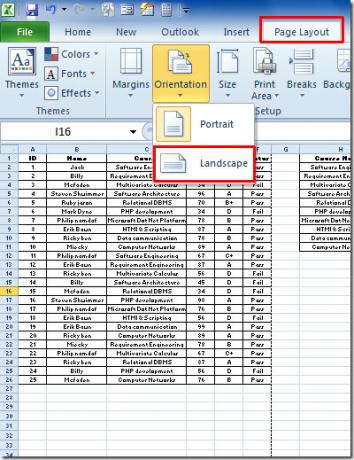
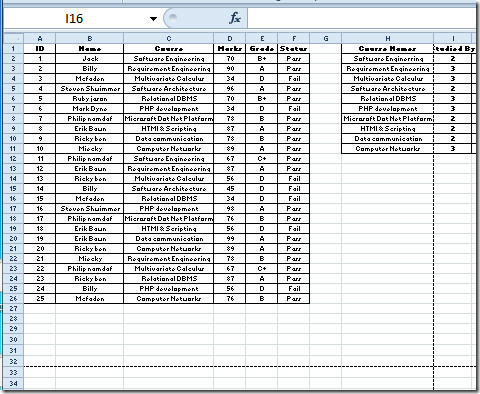
بحث
المشاركات الاخيرة
كيفية طباعة خطوط الشبكة في Excel 2010
إذا كنت مستخدمًا كثيفًا لبرنامج Excel ، فقد تعلم أنه يتطلب منك رسم ...
Word 2010: إدراج فاصل أسطر
بشكل عام ، يضغط معظمنا على مفتاح Enter (حرف الإرجاع) على لوحة المفا...
Word 2010: إدراج مسافة صلبة (مسافة غير فاصلة)
تدعم جميع معالجات الكلمات الحديثة تقريبًا مجموعة متنوعة من سلوكيات ...